练习 - 将 Azure Functions 应用部署到 Azure
你的项目附带了一个管道,用于在解决方案中生成项目并将 Web 应用部署到 Azure 应用服务。 现在可扩展该管道来同时部署新的 Azure Functions 项目。
在本部分中,你将:
- 查看生成阶段。
- 添加一个部署函数应用的任务。
- 添加一个任务来将已发布的应用服务配置为使用已发布的函数。
- 保存管道以触发 CI/CD 工作流。
查看生成阶段
在这里,你将查看在 azure-pipelines.yml 中定义的现有 CI/CD 管道。
在 Azure DevOps 中,导航到“Pipelines”。
选择管道。
选择“编辑”。 通过从下拉菜单中选择分支,确保分支设置为 main。 这将打开定义现有 CI/CD 管道的 azure-pipelines.yml 文件。
由于在项目路径中使用通配符,因此下面突出显示的任务将自动还原、生成和发布新的 Azure Functions 项目。
stages: - stage: 'Build' displayName: 'Build the web application' jobs: - job: 'Build' displayName: 'Build job' pool: vmImage: 'ubuntu-20.04' demands: - npm variables: wwwrootDir: 'Tailspin.SpaceGame.Web/wwwroot' dotnetSdkVersion: '6.0.x' steps: - task: UseDotNet@2 displayName: 'Use .NET SDK $(dotnetSdkVersion)' inputs: version: '$(dotnetSdkVersion)' - task: Npm@1 displayName: 'Run npm install' inputs: verbose: false - script: './node_modules/.bin/node-sass $(wwwrootDir) --output $(wwwrootDir)' displayName: 'Compile Sass assets' - task: gulp@1 displayName: 'Run gulp tasks' - script: 'echo "$(Build.DefinitionName), $(Build.BuildId), $(Build.BuildNumber)" > buildinfo.txt' displayName: 'Write build info' workingDirectory: $(wwwrootDir) - task: DotNetCoreCLI@2 displayName: 'Restore project dependencies' inputs: command: 'restore' projects: '**/*.csproj' - task: DotNetCoreCLI@2 displayName: 'Build the project - $(buildConfiguration)' inputs: command: 'build' arguments: '--no-restore --configuration $(buildConfiguration)' projects: '**/*.csproj' - task: DotNetCoreCLI@2 displayName: 'Publish the project - $(buildConfiguration)' inputs: command: 'publish' projects: '**/*.csproj' publishWebProjects: false arguments: '--no-build --configuration $(buildConfiguration) --output $(Build.ArtifactStagingDirectory)/$(buildConfiguration)' zipAfterPublish: true - publish: '$(Build.ArtifactStagingDirectory)' artifact: drop
Andy:这是我们上一个生成阶段。 从原始项目开始,我们没有更改过,因为任务已配置为根据通配符匹配模式针对所有项目运行。
Mara:是的,这应该会按原样工作。 我觉得我们在这里不需要做任何更改。 此生成任务运行后,将发布 Web 和排行榜项目的 zip 文件项目供部署阶段使用。
添加一个部署 Azure 函数的任务
Andy:我觉得我们也可按原样来重复使用应用服务部署任务。 但愿有类似的我们可用于部署函数应用的任务。
Mara:我有些好消息。 经过略微调查,似乎有一个概念上与应用服务部署任务类似的任务,但它用于 Azure Functions 部署。 我们现在来查看它。
Azure 函数应用任务
AzureFunctionApp@1 任务旨在部署函数应用。 它在概念上与 AzureWebApp@1 任务类似,包括此函数应用方案所需的一切内容:
azureSubscription指的是 Azure 服务连接管道变量的名称。appType指定正在部署的应用是适合 Linux (functionAppLinux) 还是 Windows (functionApp)。appName指定 Azure 帐户中 Azure Functions 应用实例的名称。package指定要部署的包的路径。runtimeStack指示函数应在哪个映像上运行,这是 Linux 部署所必需的。startUpCommand指定在部署函数后要运行的启动命令,这是 Linux 部署所必需的。
如需详细了解此任务有多么灵活,可查看 Azure 函数应用任务文档。
将下面突出显示的代码添加到管道的末尾。
- stage: 'Deploy'
displayName: 'Deploy the web application'
dependsOn: Build
jobs:
- deployment: Deploy
pool:
vmImage: 'ubuntu-20.04'
environment: spike
variables:
- group: Release
strategy:
runOnce:
deploy:
steps:
- download: current
artifact: drop
- task: AzureWebApp@1
displayName: 'Azure App Service Deploy: website'
inputs:
azureSubscription: 'Resource Manager - Tailspin - Space Game'
appName: '$(WebAppName)'
appType: webAppLinux
package: '$(Pipeline.Workspace)/drop/$(buildConfiguration)/Tailspin.SpaceGame.Web.zip'
- task: AzureFunctionApp@1
displayName: 'Azure Function Deploy: leaderboard'
inputs:
azureSubscription: 'Resource Manager - Tailspin - Space Game'
appType: functionAppLinux
appName: '$(LeaderboardAppName)'
package: '$(Pipeline.Workspace)/drop/$(buildConfiguration)/Tailspin.SpaceGame.LeaderboardFunction.zip'
runtimeStack: DOCKER|microsoft/azure-functions-dotnet:4
startUpCommand: 'func azure functionapp publish $(functionAppName) --no-bundler'
提示
在 YAML 文件中,空格很重要。 确保你在此处添加的任务使用与上一任务相同的缩进。
添加一项任务来更新更新应用服务的应用设置
Andy:现在我们只需要将 Web 应用配置为使用已发布的排行榜 API 即可。 我们通常在门户中配置变量,但如果能在这里操作,则会更好。 这需要一个名为 LeaderboardFunctionUrl 的 AppSettings 参数。
Mara:我同意。 通过将执行此操作的任务添加到管道中,可帮助我们避免在更改任一服务时出现意外疏忽。 我们可将它放在末尾。
将下面突出显示的代码添加到管道的末尾。 请确保与上一个任务的缩进匹配。 如果想要详细了解此任务,可查看 Azure 应用服务设置任务文档。
- task: AzureFunctionApp@1
displayName: 'Azure Function Deploy: leaderboard'
inputs:
azureSubscription: 'Resource Manager - Tailspin - Space Game'
appType: functionAppLinux
appName: '$(LeaderboardAppName)'
package: '$(Pipeline.Workspace)/drop/$(buildConfiguration)/Tailspin.SpaceGame.LeaderboardFunction.zip'
runtimeStack: DOCKER|microsoft/azure-functions-dotnet:4
startUpCommand: 'func azure functionapp publish $(functionAppName) --no-bundler'
- task: AzureAppServiceSettings@1
displayName: 'Update web app settings'
inputs:
azureSubscription: 'Resource Manager - Tailspin - Space Game'
appName: $(WebAppName)
resourceGroupName: $(ResourceGroupName)
appSettings: |
[
{
"name": "AppSettings__LeaderboardFunctionUrl",
"value": "http://$(LeaderboardAppName).azurewebsites.net/api/LeaderboardFunction",
"slotSetting": false
}
]
保存管道以触发生成和发布
选择页面右上角的“Save”。 确认“Save”以触发运行。
在 Azure Pipelines 中,转到生成。 在生成运行时对其进行跟踪。
生成成功后,选择网站的部署任务,并选择 URL 以查看已部署的站点。
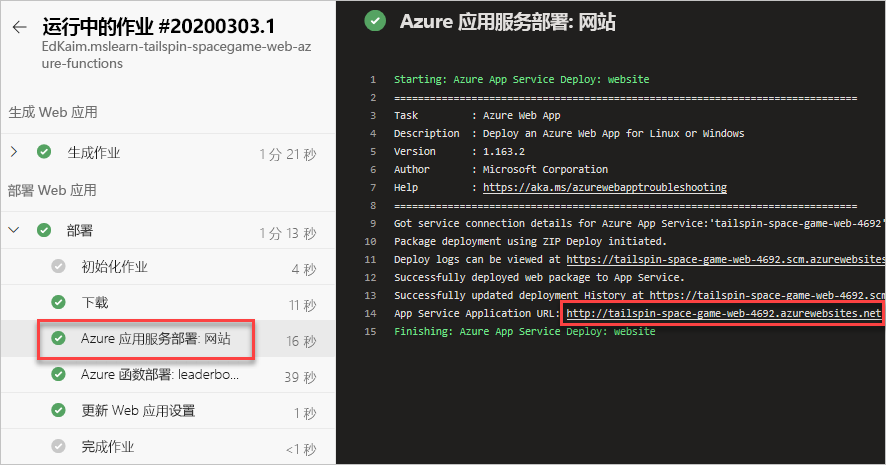
你会看到一个页面,其中网站正在应用服务上运行。 向下滚动,确认排行榜中有真实数据。 这由函数应用提供支持。
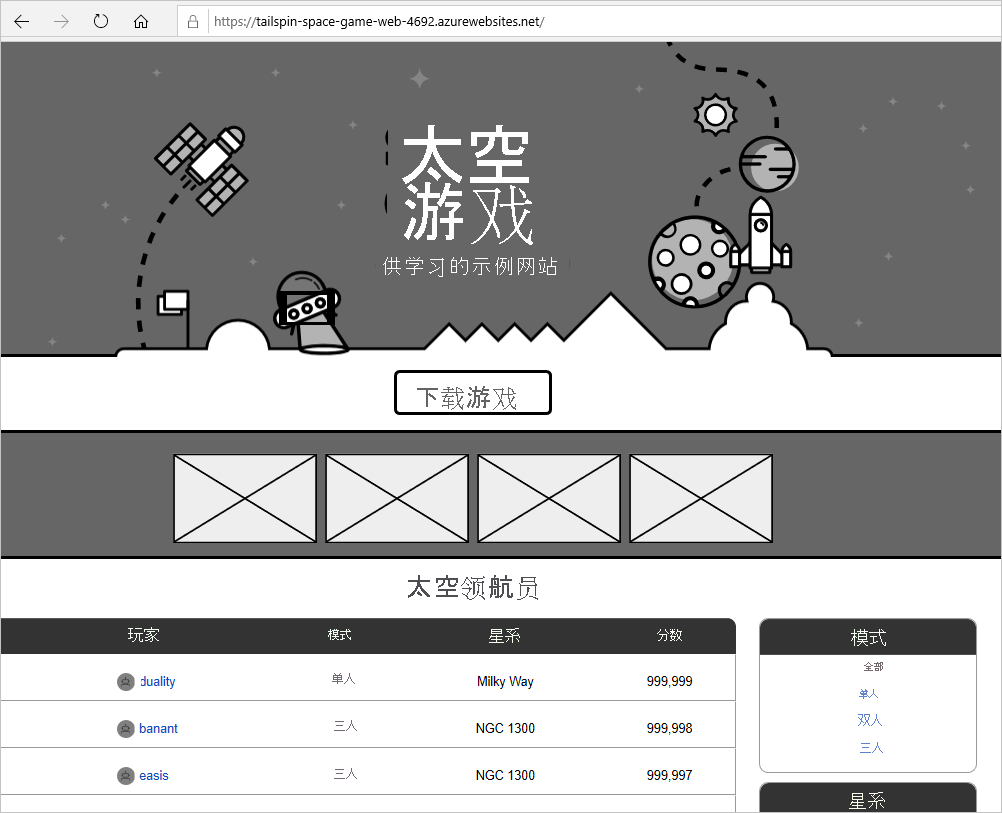
注意
如果加载排行榜时出现错误,请仔细检查在本模块中执行的步骤。 如果看到异常消息“尝试以其访问权限禁止的方式访问套接字”,请确保正确设置了应用服务的 AppSettings__LeaderboardFunctionUrl 设置。
你还可直接测试函数应用。 只需使用以下格式导航到 URL 即可。 响应是 JSON,它在浏览器中应呈现为文本。
http://<leaderboard function name>.azurewebsites.net/api/LeaderboardFunction?pageSize=10例如
http://tailspin-space-game-leaderboard-4692.azurewebsites.net/api/LeaderboardFunction?pageSize=10
Andy:结果不错! 我们在这里展示出来的潜力应该对所有人都留下了深刻的印象。